ვიდეოს გადაღება დღეს პრობლემა არ არის. თქვენ აღარ გჭირდებათ ფულის დახარჯვა რთულ ძვირადღირებულ ვიდეოკამერებზე. საკმარისია მინიატურული ციფრული ფოტოაპარატის შეძენა, ჩაშენებული ვიდეო ფუნქციით, და შეგიძლიათ აღბეჭდოთ ცხოვრების ყველა საინტერესო მომენტი. ერთი რამ დამთრგუნველია - მიღებული ფილმის ხარისხი ყოველთვის მაღალი არ არის. მაგრამ გამოსავალი არსებობს - დაარედაქტირეთ იგი Photoshop- ში (Photoshop CS3 ან უფრო ახალი ვერსია ამ მიზნისთვის შესაფერისია).
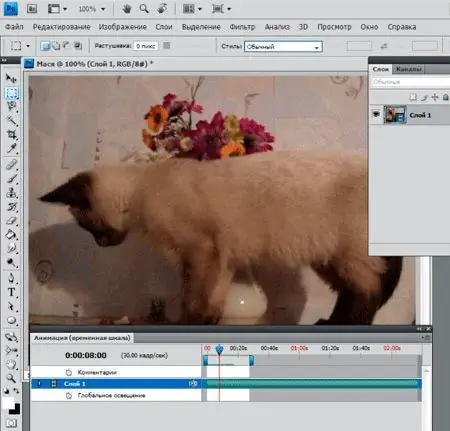
ინსტრუქციები
Ნაბიჯი 1
ფაილის გასახსნელად გადადით მენიუში "ფაილი" - "გახსნა" და მიუთითეთ თქვენი ფაილის გზა. პროგრამაში ნაჩვენებია პოპულარული ვიდეო ფაილების უმეტესობა (AVI, MOV, MPEG …). ფაილი გაიხსნება. სურათის ფენებში ნახავთ ფირის მინიატურას, რასაც წარმოადგენს ვიდეო ფაილი.
ნაბიჯი 2
ვიდეოს რედაქტირების დასაწყებად გადადით მენიუში "ფანჯარა" - "ანიმაცია". ანიმაციის რედაქტირების ფანჯარა გაიხსნება სურათის ქვემოთ. ფანჯრის ზედა ნაწილში არის ქრონოლოგია, რომელიც აჩვენებს ვიდეოს დროს წამებში. თუ გსურთ თქვენი საიტისთვის პატარა ვიდეო გადაიღოთ, შეამცირეთ ფილმის ხანგრძლივობა, გადაიტანეთ ბოლოს საზღვარი და დააყენეთ მაჩვენებელი თქვენთვის სასურველ ხანგრძლივობაზე. ახლა, როდესაც დააჭირეთ ღილაკს "დაკვრა", ვიდეო შესრულდება სასურველი სიგრძით (მაგალითად, 52 წამი) და თავიდან იწყება.
ნაბიჯი 3
შეგიძლიათ დაიწყოთ რედაქტირება. მნიშვნელოვანია იცოდეთ, რომ ოპერაციების შესრულებისას "ინსტრუმენტების" პანელზე განთავსებული ღილაკების გამოყენებით (ფუნჯი, სამკურნალო ფუნჯი, შტამპი, ხატვა და ა.შ.), ცვლილებები შეეხება მხოლოდ იმ ჩარჩოს, რომელთანაც თქვენ მუშაობთ. იმისათვის, რომ ცვლილებები ფილმში გავრცელდეს, უნდა გადადით შემდეგ კადრში და გაიმეოროთ ყველაფერი. შემდეგ მეორეზე, მესამეზე. პროცესი ძალიან შრომატევადია. საკმარისია ითქვას, რომ 52 წამიან ფილმში მხოლოდ 780 კადრია 15 წამში.
ნაბიჯი 4
ამავდროულად, მთლიანი ფილმისთვის გამოიყენება რეგულირების შრეები (დონეები, მრუდები, ტონი / გაჯერება და ა.შ.). ამრიგად, თუ ფერები მოაწესრიგეთ ჩარჩოში, გაამსუბუქეთ, დაამატეთ გაჯერება და ა.შ., ეს პარამეტრები გამოყენებული იქნება ფილმის ყველა კადრში. ამ გზით ადვილია ზედმეტად ჩაბნელებული ფილმის გამოსწორება, თბილი (ან ცივი) ფოტო ფილტრის გამოყენება და ა.შ.
მოქმედებები ფენის ნიღბის გამოყენებით ასევე ვრცელდება მთელ ფილმზე.
ნაბიჯი 5
ასევე, პროგრამაში მითითებული ნებისმიერი ფილტრი შეიძლება გამოყენებულ იქნას მთელ ფილმზე. ამის გაკეთება, ფაილი გადააქციეთ ჭკვიან ობიექტად. გადადით ფენებზე, დადექით ჩარჩოს სურათზე და კონტექსტური მენიუდან აირჩიეთ "ჭკვიან ობიექტად გადაყვანა".
იგივე შედეგს მიიღებთ, თუ "ფილტრის" მენიუდან აირჩიეთ "კონვერტაცია ჭკვიანი ფილტრებისთვის". სურათის ფენებში ლენტის ესკიზი იცვლება ჭკვიანი საგნის მინიატურაში.
გააკეთე ყველაფერი, რაც ყველაზე მეტად გიხდება და შეცვალე შენი ვიდეო.
ნაბიჯი 6
ახლა სამუშაო დასრულებულია. ისევ ითამაშეთ ფილმი, იხილეთ შედეგი. თუ ყველაფერი კარგადაა, მისი შენახვაა საჭირო. ამისათვის გადადით მენიუში "ფაილი" - "ექსპორტი" - "ვიდეოს ყურება".
გახსნილ ფანჯარაში შეავსეთ საჭირო ნივთები: დააყენეთ ფაილის სახელი, მდებარეობის საქაღალდე, მომავალი ვიდეოს ფორმატი, მისი ზომა (ჩარჩო ჩარჩოთი). შემდეგ დააჭირეთ ღილაკს Render.
ახლა ფაილი შენახულია, შეგიძლიათ განათავსოთ თქვენი ოჯახის კოლექცია, საიტზე, გაუგზავნოთ თქვენს მეგობრებს ელ.ფოსტით.






